
Amazonプライムビデオの登録・契約は1分ぐらいで完了するほど簡単なので、すぐに映画、ドラマ、アニメなどを見放題で楽しめます。
この記事では、Amazonプライムビデオの登録・契約方法を初心者向けにやさしく解説しつつ、知っておきたいポイントを紹介します!
目次
Amazonプライムビデオの登録・契約方法
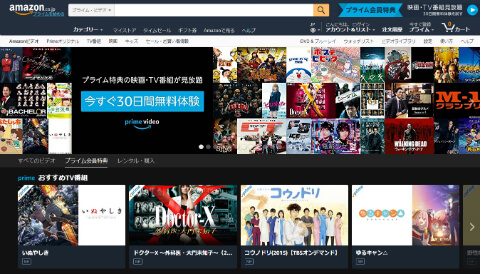
Amazonプライムビデオに登録・契約するまでの手順は以下の通りです。
それでは、初めての方向けにすべての手順を画像付きで解説します!
Amazonプライムビデオにアクセス
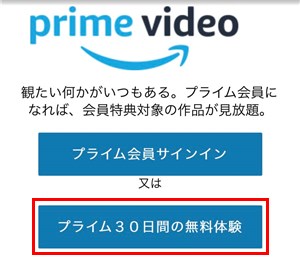
Amazonプライムビデオにアクセスして、「プライム30日間の無料体験」をクリック。
※30日間の無料期間に解約すればお金はかかりません。
Amazonアカウントの作成・ログイン
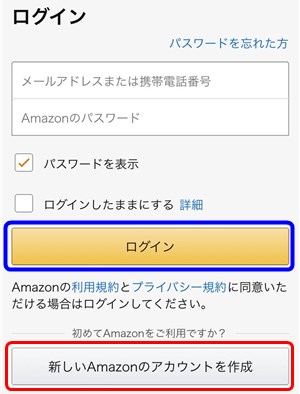
Amazonアカウントをすでに持っている方は、メールアドレス/携帯電話番号とパスワードを入力して「ログイン」をクリック(→『手順5. 登録内容の確認』までスキップ)。
Amazonアカウントを持っていない方は、すぐ下の「新しいAmazonのアカウントを作成」をクリックしてください。
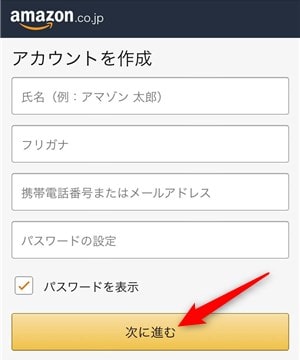
Amazonアカウントの作成になるので、以下の4つの項目を入力します。
- 氏名
- フリガナ
- 携帯電話番号またはメールアドレス
- パスワード
アカウント情報をすべて入力できたら、一番下の「次に進む」をクリック。
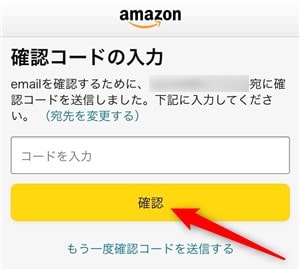
登録メールアドレス宛に「確認コード」が届くので、そちらを入力して『確認』をクリック。
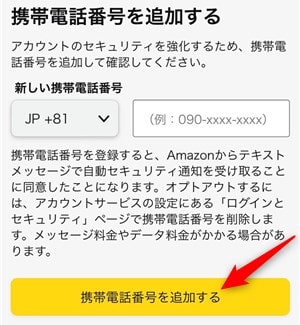
今度は、携帯電話番号を入力して「携帯電話番号を追加する」を押してください。
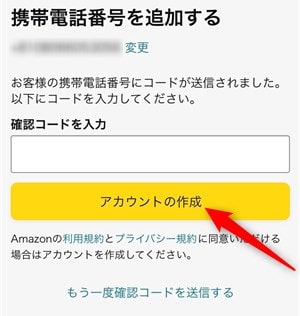
携帯電話番号にSMSメッセージが送信されるので、そちらに記載されている「確認コード(ワンタイムパスワード)」を入力して、『アカウント作成』をクリック。
これで、Amazonアカウントが作成できました!
支払い方法の選択・入力
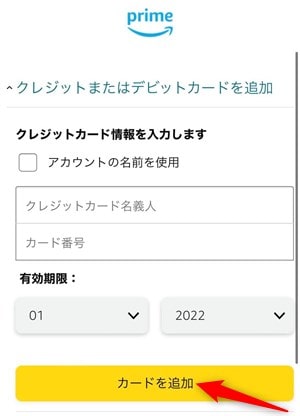
Amazonプライムビデオの支払い方法になるので、「クレジットカード/デビットカード」または「携帯決済」を選べます。
クレジットカードの場合は以下の3つの項目を入力・選択。
- クレジットカード名義人
- カード番号
- 有効期限
カード情報をすべて入力できたら「カードを追加」をクリック。
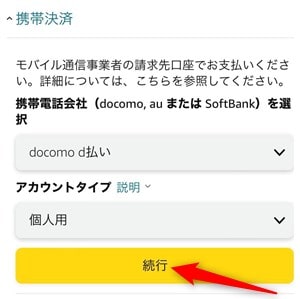
携帯決済の場合は「携帯電話会社(au、docomo、SoftBank)」を選んで、すぐ下の『続行』を選択。
各携帯電話会社サイトに移動して、それぞれのネットワーク暗証番号を入力することで、携帯キャリア決済が使えるようになります。
※携帯決済を追加するときはWi-FiをOFFにして、モバイル回線で接続する必要があります。
請求先住所の追加
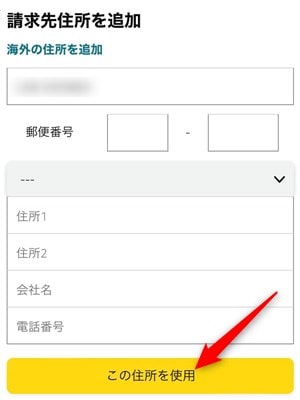
Amazonプライムビデオの請求先住所の追加になるので、以下の7つの項目を入力・選択。
- 氏名
- 郵便番号
- 都道府県
- 住所1
- 住所2(住所1にすべて入力できなかったらこちらに入力)
- 会社名(個人ユーザーは入力しないでOK)
- 電話番号
請求先住所を入力・選択できたら、一番下の「この住所を使用」をクリック。
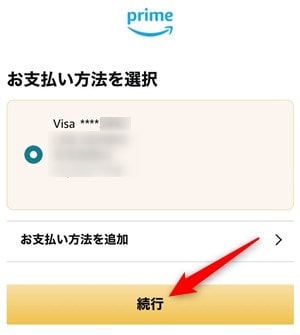
先ほど追加した・既に登録している支払い方法が表示されるので、そのまま「続行」をクリックしてください。
登録内容の確認
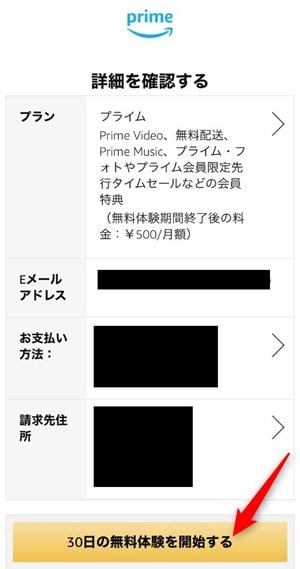
登録内容を確認して間違いなければ、最後に「30日の無料体験を開始する」をクリック。
登録・契約完了
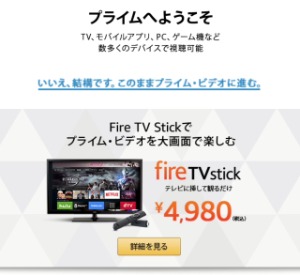
画面に「プライムへようこそ」と表示されたら、Amazonプライムビデオの登録・契約方法はすべて完了です。

Amazonプライムビデオを登録・契約するときのポイント

Amazonプライム・ビデオに登録・契約するときの3つのポイントは以下の通り。
30日間の無料期間に解約すれば0円!

Amazonプライムビデオの料金は月額500円または年額4,900円ですが、初めて利用される方は「初回30日間の無料体験」ができます。
例えば8月17日に月間プランに登録したら、8月17日~9月15日までは無料期間なので、「9月15日」までに解約すれば0円!
ただし、無料期間を過ぎると登録している支払い方法に料金が請求されるので、完全無料で利用するなら「登録日から30日以内」に解約しましょう!
ちなみに、Amazonプライムビデオの無料期間がいつまでなのか忘れてしまった方は「Amazonプライム会員情報」から確認できます。
関連記事Amazonプライムビデオの30日間無料とは?本当に無料で利用できるの?
見放題なのはprime対象作品のみ
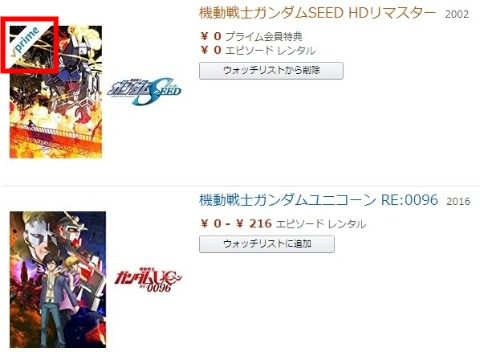
Amazonプライムビデオには「見放題作品」と「有料作品」の2つがあるので覚えておきましょう。
- 見放題作品:動画を何本見ても料金は変わらない
- 有料作品:動画を1本見るたびに別料金が発生する
定額制なので見放題作品はどれだけ見ても問題ありませんが、有料作品はレンタル・購入するたびに100~500円の別料金が発生します。
この2つを見分けるには、サムネイル画像の「Primeマーク」が目印。
見放題作品はprimeマークがあって、有料作品にはprimeマークがないので、Amazonプライムビデオに登録するときは見たい作品がprime対象作品なのかチェックしておきましょう!
関連記事Amazonプライムビデオの料金はいくら?支払い方法や追加料金も解説!
支払い方法は実質2種類しかない
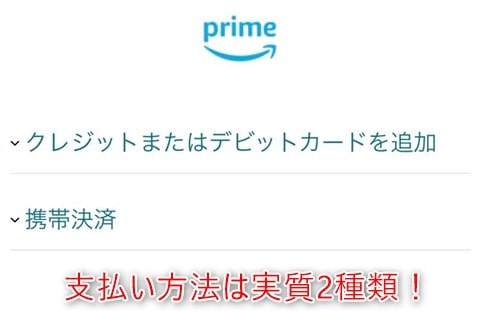
Amazonプライムビデオの支払い方法は「クレジットカード/デビットカード」または「携帯キャリア決済」しか使えません。
だだし、料金・特典が全く同じのAmazonプライム会員を経由して登録すれば、支払い方法は6種類になります。
- クレジットカード/デビットカード
- 携帯キャリア決済
- Amazonギフト券
- PayPay
- Paidy
- OkiDokiポイント
Amazonギフト券ならコンビニやドラックストアなどで現金購入できるし、PayPayならコンビニATMや銀行口座からチャージして支払い可能。
そのため、カードや携帯決済が使えない学生にもオススメです!
支払い方法や請求日について詳しく知りたい方は「Amazonプライムビデオの支払い方法は?クレジットカードなしでもOK?」を参考にしてください。
公式サイト
Amazonプライムビデオを登録解除する方法
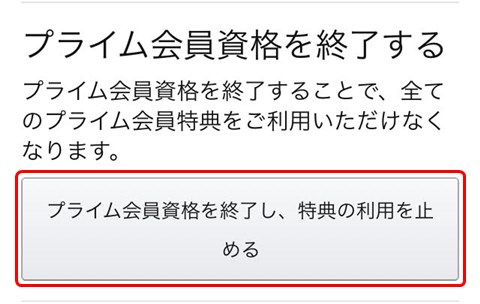
Amazonプライムビデオはいつでも登録解除できて、手数料や違約金などは一切かかりません。
登録解除までの流れは以下の通り。
登録解除までの流れ
- 「Amazonプライム会員情報
」にアクセス
- 「プライム会員情報の管理」をクリック
- 「プライム会員情報」を選択
- 「プライム会員資格を終了し、特典の利用を止める」をクリック
- 「特典と会員資格を終了」を選択
- 「会員資格を終了する」を選択
- 「年/月/日 特典と会員資格を終了」をクリック
- 登録解除完了

-
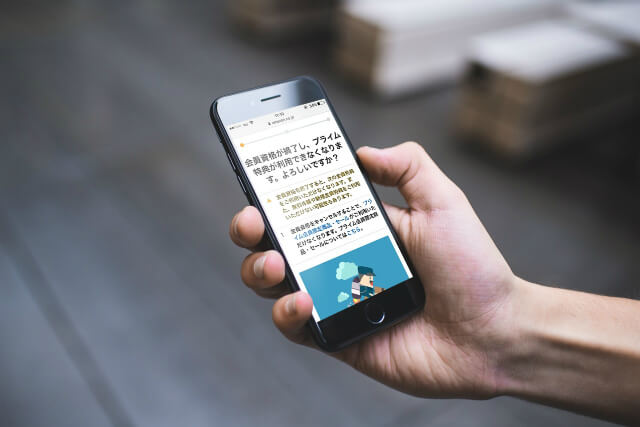
-
Amazonプライムビデオの解約方法は?解約できないときの対処法は?
Amazonプライムビデオの解約は誰でも2、3分ぐらいで完了するので、難しい・面倒な手続きは一切ありません。 この記事では、Amazonプライムビデオの解約方法を初心者向けにやさしく紹介しつつ、解約後 ...
続きを見る
Amazonプライムビデオの登録・契約方法に関するFAQ

- Amazonプライムビデオに登録できないときは?
- 登録できないときは支払い方法の「入力ミス」「カードの有効期限切れ」「毎月のご利用限度額」を確認してください。
- 登録前でも作品のラインナップを確認できる?
- 登録前でも「Prime対象作品をチェックする
」から映画、ドラマ、アニメなどのラインナップを確認できます。
- Amazonプライムビデオの対応デバイスは?
- 対応デバイスはPC、スマホ・タブレット、スマートテレビ、Fire TV Stick、Chromecast、Apple TV、PS4/PS5、Xbox One/Series Xなどからいつでもどこでも動画を見れます。
- Amazonプライムビデオに登録してもプライム特典は利用できる?
- Amazonプライム会員と同じように「お急ぎ便(送料無料)」「Prime Music(音楽聴き放題)」「Prime Reding(電子書籍読み放題)」などを利用できるので安心してください。
- Amazonプライムビデオの更新日・請求日はいつ?
- 初回30日の無料体験ができるので、最初の更新日・請求日は「登録日から31日目」で、それ以降は「課金日と同じ日」になります(例:1月15日・課金 → 2月15日・更新日)。
Amazonプライムビデオの登録方法まとめ

- Amazonプライムビデオは月額500円・年額4,900円で、映画・TV番組が見放題!
- Amazonアカウントを既に持っている方は入力不要でかんたんに登録できる
- 初めての方は30日間の無料体験ができて、無料期間に解約すれば0円!
- Amazonプライムビデオで見放題なのは「prime対象作品」のみ
- 支払い方法はクレジット/デビットカードまたは携帯キャリア決済の2種類!
Amazonプライムビデオの登録・契約はAmazonアカウントがあれば1分ぐらいで完了するほど簡単なので、初めての方でもすぐに始められます。
見放題作品は8,000作品以上で、バチェラー・ジャパン、HITOSHI MATSUMOTO Presents ドキュメンタル、チェイスなどのオリジナル作品を多数配信!
Amazonプライムビデオ以外にも送料無料、Prime Music(音楽聴き放題)、Prime Reading(電子書籍読み放題)などのプライム特典が利用できるので、まずは「初回30日間の無料体験」を試してみてください。
-

-
Amazonプライムビデオの口コミ・評判を加入を検討している方に解説!
Amazonプライムビデオは月額400円(税込)で動画見放題を楽しめますが、実際に加入している方の口コミ・評判が気になりますよね?この記事ではAmazonプライムビデオの口コミ・評判を紹介しながら、ど ...
続きを見る

